Installation de Postfix Mail Server sur un Raspberry Pi
Objectif
Ce document fournit des instructions sur la façon de flasher Asterisk sur une carte SD et installer Webmin et Postfix Mail Server. L'objectif est d'installer Postfix Mail Server sur un Raspberry Pi à des fins de test.
Qu'est-ce que Webmin ?
Webmin est une interface utilisateur graphique (GUI) pour l'administration de systèmes de type Unix. Unix est un système d'exploitation qui prend en charge et autorise les fonctionnalités multitâches et multiutilisateur. Vous pouvez facilement installer des modules sur Webmin tels que Postfix Mail Server, serveur LDAP (Lightweight Directory Access Protocol), filtre de messagerie Procmail, serveur VPN PPTP (Point-to-Point Tunneling Protocol), et bien plus encore. Vous pouvez également configurer les comptes d'utilisateurs, le DNS, le partage de fichiers et d'autres configurations dont vous avez besoin au lieu de devoir modifier manuellement chaque fichier de configuration Unix. C'est une bonne solution si vous n'aimez pas utiliser les lignes de commande et préférez utiliser l'interface graphique utilisateur pour vous aider à configurer et ajouter de nouvelles fonctionnalités.
Pour en savoir plus sur Webmin, cliquez ici.
Qu'est-ce que Postfix Mail Server ?
Postfix Mail Server est un agent de transfert de courrier open source. Il s'agit d'une application utilisée pour envoyer et recevoir du courrier. Postfix Mail Server peut être utilisé avec d'autres modules tels que Dovecot. Dovecot est un serveur IMAP (Internet Message Access Protocol) et POP3 (Post Office Protocol 3) open source utilisé comme serveur de stockage de messagerie.
Pour en savoir plus sur postfix, cliquez ici.
Pourquoi dois-je installer le serveur de messagerie Postfix ?
Tout le monde utilise la messagerie. Les utilisateurs peuvent héberger leur propre serveur de messagerie ou faire appel à un fournisseur tiers. L'une des questions les plus importantes que les utilisateurs se posent lorsqu'ils font appel à un fournisseur tiers est : « Suis-je à l'aise avec cela ? » La plupart des utilisateurs souhaiteraient probablement faire appel à un fournisseur tiers car leur sécurité est meilleure que celle de leur domicile ou de leur petite entreprise, mais certains utilisateurs préfèrent l'héberger en interne. Lorsque vous hébergez votre propre serveur de messagerie, vous avez un contrôle total sur vos propres données.
En outre, l'hébergement de votre propre serveur de messagerie vous permet de contrôler votre propre adresse e-mail avec votre nom de domaine (par exemple, Bob@esupport.com). Ce qui semble mieux pour une présentation commerciale que de contacter un tiers avec un nom de domaine (par exemple Bob@hotmail.com). Il y a beaucoup de choix que les utilisateurs ont quand ils hébergent leur propre serveur de messagerie. Il y a Exchange, Sendmail, Groupwise, Postfix, et bien d'autres. Certains serveurs sont gratuits, mais d'autres ne le sont pas. Dans ce cas, Postfix est un serveur de messagerie gratuit et open source que les utilisateurs peuvent installer sur leur Raspberry Pi.
Exigences
- Raspberry Pi (modèle Pi 3 B+, Pi 3, Pi 2, B+, B et A - pour plus d'informations, consultez : raspberry-asterisk.org)
- Image en astérisque
- Graveur
- Carte SD (32 Go minimum)
- Adaptateur de carte SD (facultatif - si votre périphérique dispose d'un port de carte SD)
- Nom de domaine (facultatif - selon votre cas d'utilisation)
Table des matières
- Installation d'Asterisk sur le Raspberry Pi
- Connexion au Raspberry Pi à l'aide de SSH
- Installation de Webmin sur le Raspberry Pi
- Accès à Webmin et installation de Postfix Mail Server
- Conclusion
Installation d'Asterisk sur le Raspberry Pi
Étape 1
Dans la page téléchargements de framboise-astérisque, faites défiler vers le bas jusqu'à ce que vous voyez la dernière image disponible pour le téléchargement. Dans cet exemple, nous avons sélectionné le fichier raspbx-04-04-2018.zip en regard du champ HTTP. L'installation du fichier zip doit commencer.
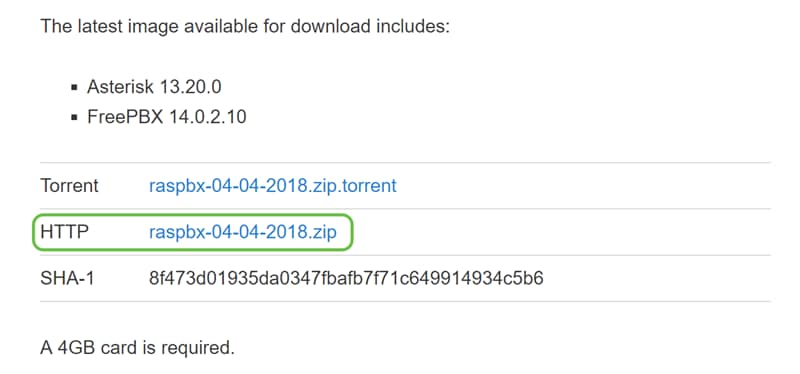
Étape 2
Une fois le fichier zip téléchargé, accédez à l'emplacement du fichier zip. Cliquez avec le bouton droit sur le fichier zip et sélectionnez Extraire tout...
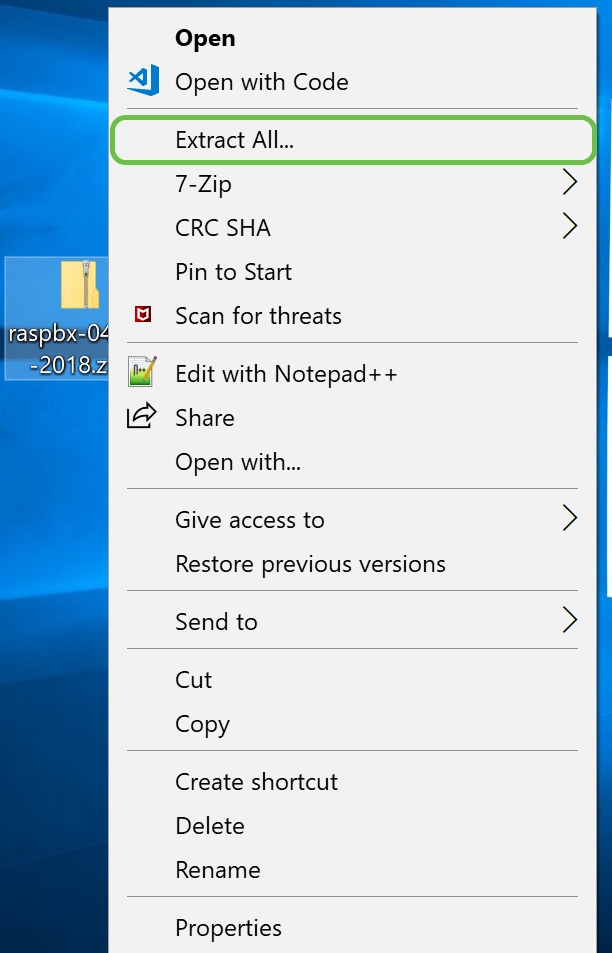
Étape 3
Une fenêtre Dossiers compressés (zippés) s'affiche. Cliquez sur Extract pour extraire le fichier zip dans le dossier dans lequel il se trouve actuellement.
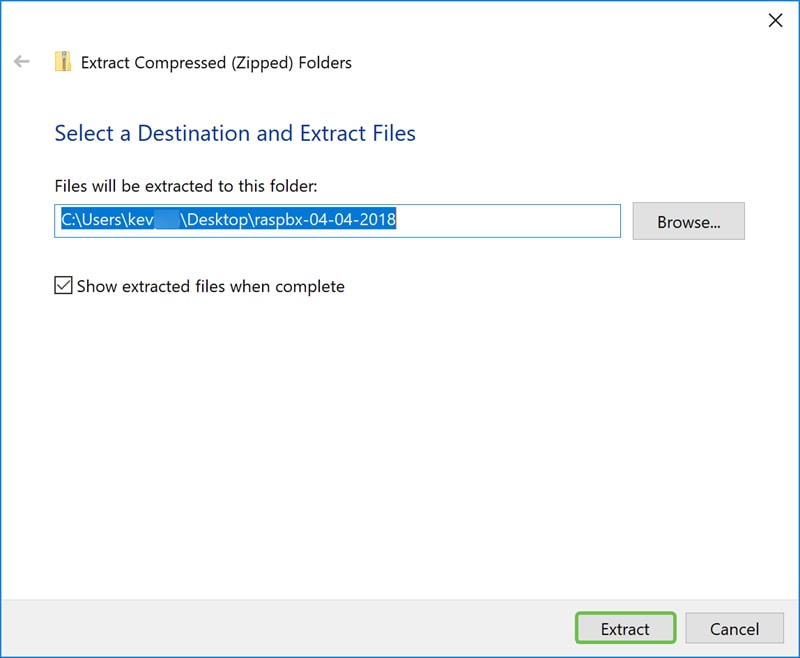
Étape 4
Une fois le fichier extrait. Le dossier décompressé doit s'afficher.
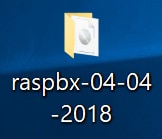
Étape 5
Exécutez balenaEtcher.
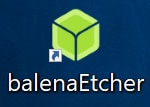
Étape 6
La fenêtre Gravure doit s'afficher. Cliquez sur Sélectionner une image.
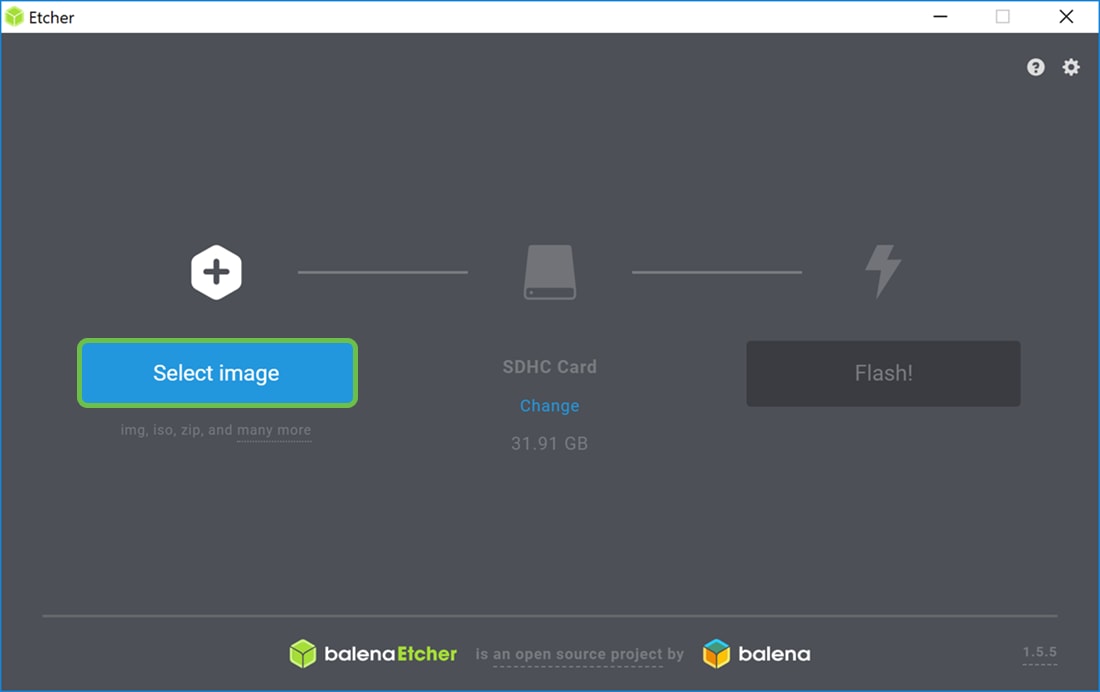
Étape 7
La fenêtre Ouvrir s'affiche. Accédez à l'emplacement de l'image raspbx. Sélectionnez le fichier raspbx-04-04-2018.img et cliquez sur Open.
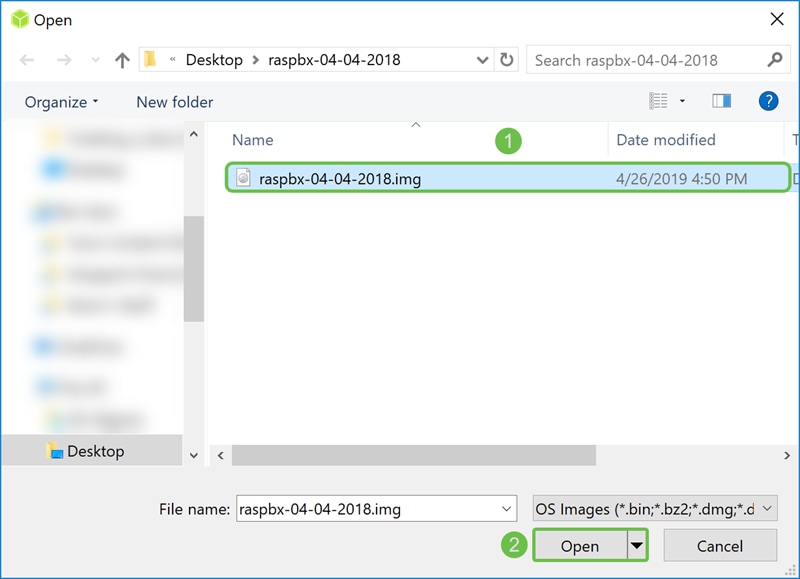
Étape 8
Assurez-vous que votre carte SD est sélectionnée. Cliquez sur Change pour sélectionner une autre carte SD. Cliquez sur Flash ! lorsque vous êtes prêt à faire clignoter l'image raspbx sur votre carte SD. Il faudra un certain temps pour faire clignoter l'image sur votre carte SD. Merci de ne pas l'interrompre. Il devrait vous inviter quand il a fini de clignoter l'image sur votre carte SD.
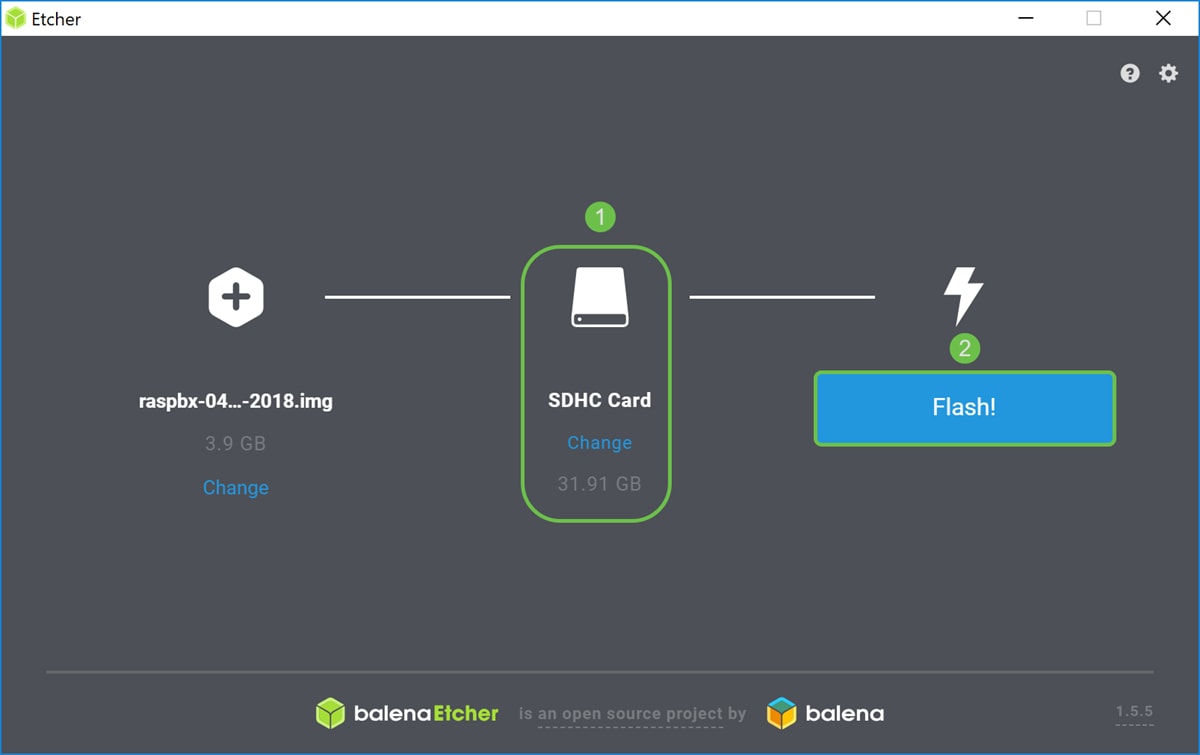
Vous devriez maintenant avoir correctement imagé votre carte SD avec l'image raspbx.
Connexion au Raspberry Pi à l'aide de SSH
Étape 1
Connectez-vous à votre Raspberry Pi par Secure Shell (SSH) ou connectez votre Raspberry Pi à un moniteur d'ordinateur via HDMI. Avant de pouvoir accéder à votre Raspberry Pi à l'aide de SSH, vous devez connaître l'adresse IP du Raspberry Pi. Dans cet exemple, PuTTY a été utilisé pour SSH dans le Raspberry Pi.
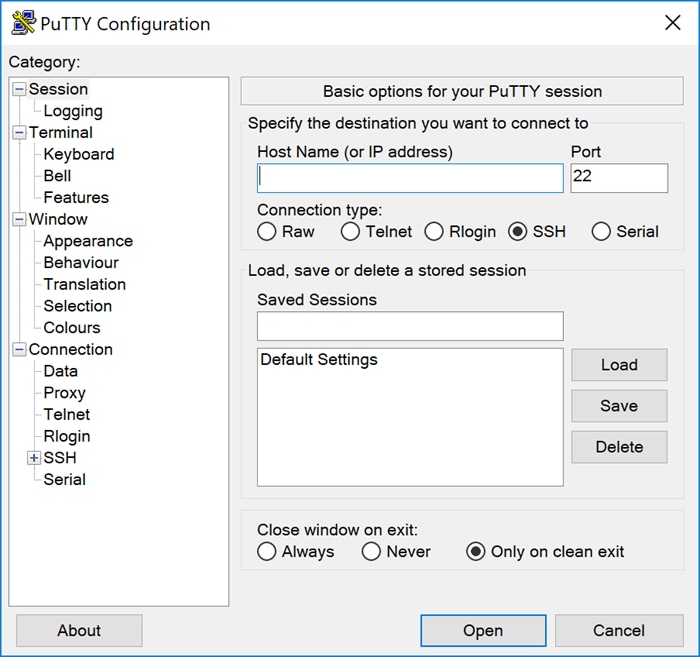
Étape 2
Saisissez l'adresse IP de votre Raspberry Pi dans le champ Host Name (or IP address). Assurez-vous que le port est 22 et que SSH est sélectionné comme type de connexion. Cliquez sur Open pour démarrer la session.
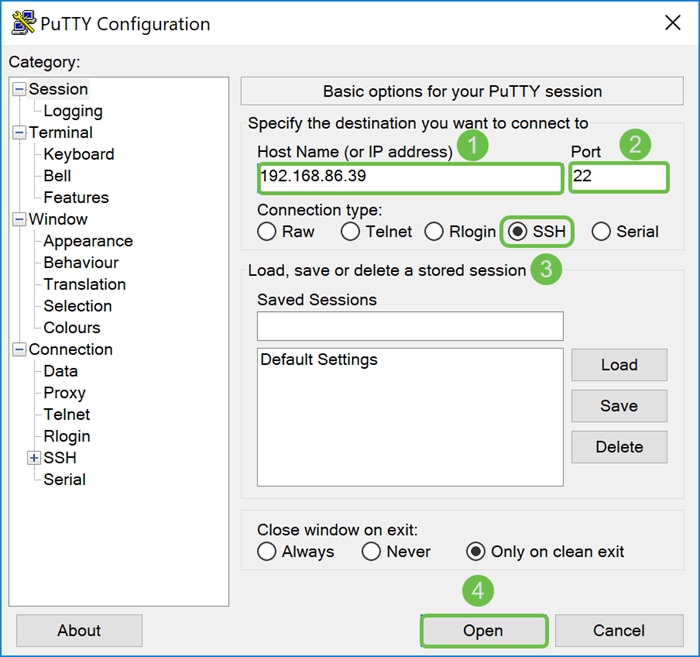
Étape 3
Une alerte de sécurité PuTTY s'affiche. Cliquez sur Yes pour poursuivre la connexion.

Étape 4. Vous serez invité à vous connecter. Entrez le nom d'utilisateur root et raspberry comme mot de passe par défaut.
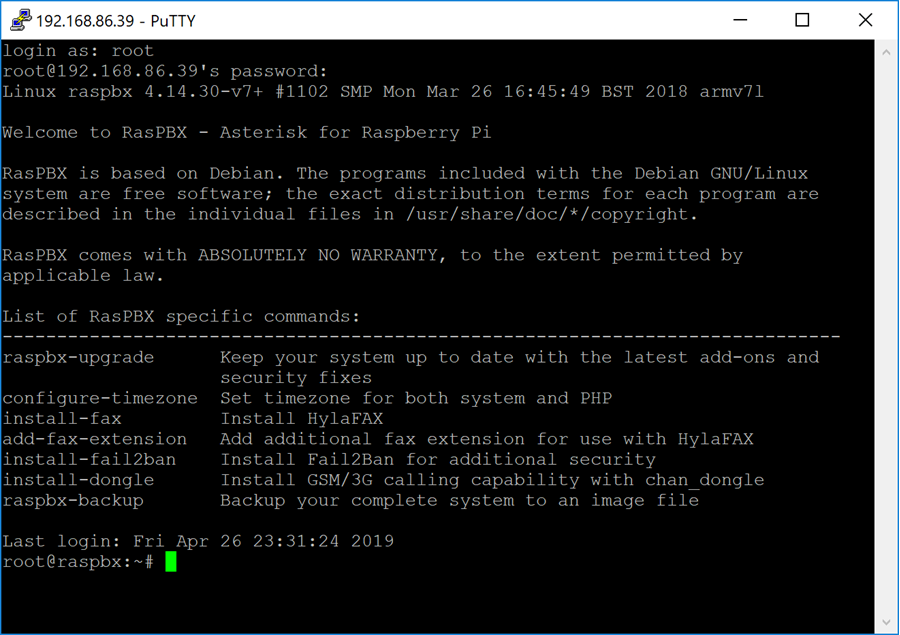
Installation de Webmin sur le Raspberry Pi
Certaines commandes que nous allons utiliser sont disponibles sur cette page. Pour obtenir les commandes les plus récentes, reportez-vous au lien fourni.
Étape 1
Entrez la commande suivante pour installer les dépendances. Lorsque vous êtes invité à continuer, appuyez sur y sur votre clavier pour continuer.
sudo apt-get install perl libnet-ssleay-perl openssl libauthen-pam-perl libpam-runtime libio-pty-perl apt-show-versions python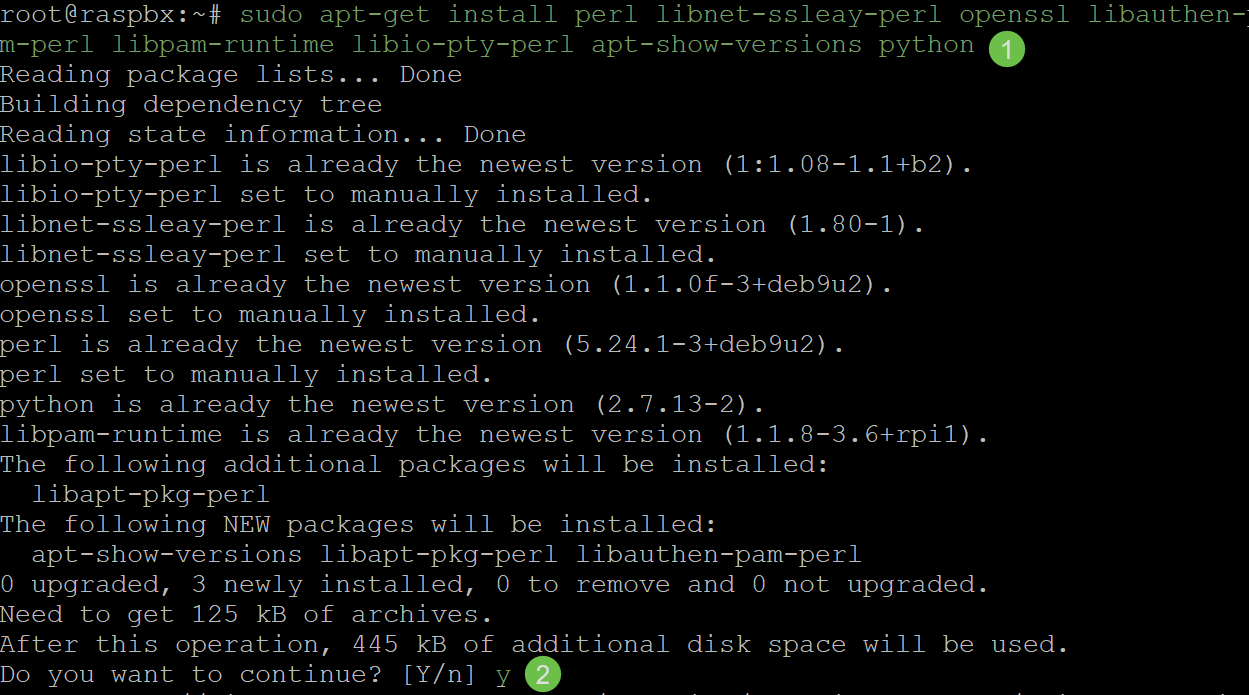
Étape 2
Entrez la commande ci-dessous pour télécharger la version DEB de Webmin dans le Raspberry Pi. Une extension de fichier DEB est un fichier Debian Software Package. Il est principalement utilisé dans le système d'exploitation Unix qui contient des archives pour les fichiers exécutables, la documentation et les bibliothèques.
wget http://prdownloads.sourceforge.net/webadmin/webmin_1.900_all.deb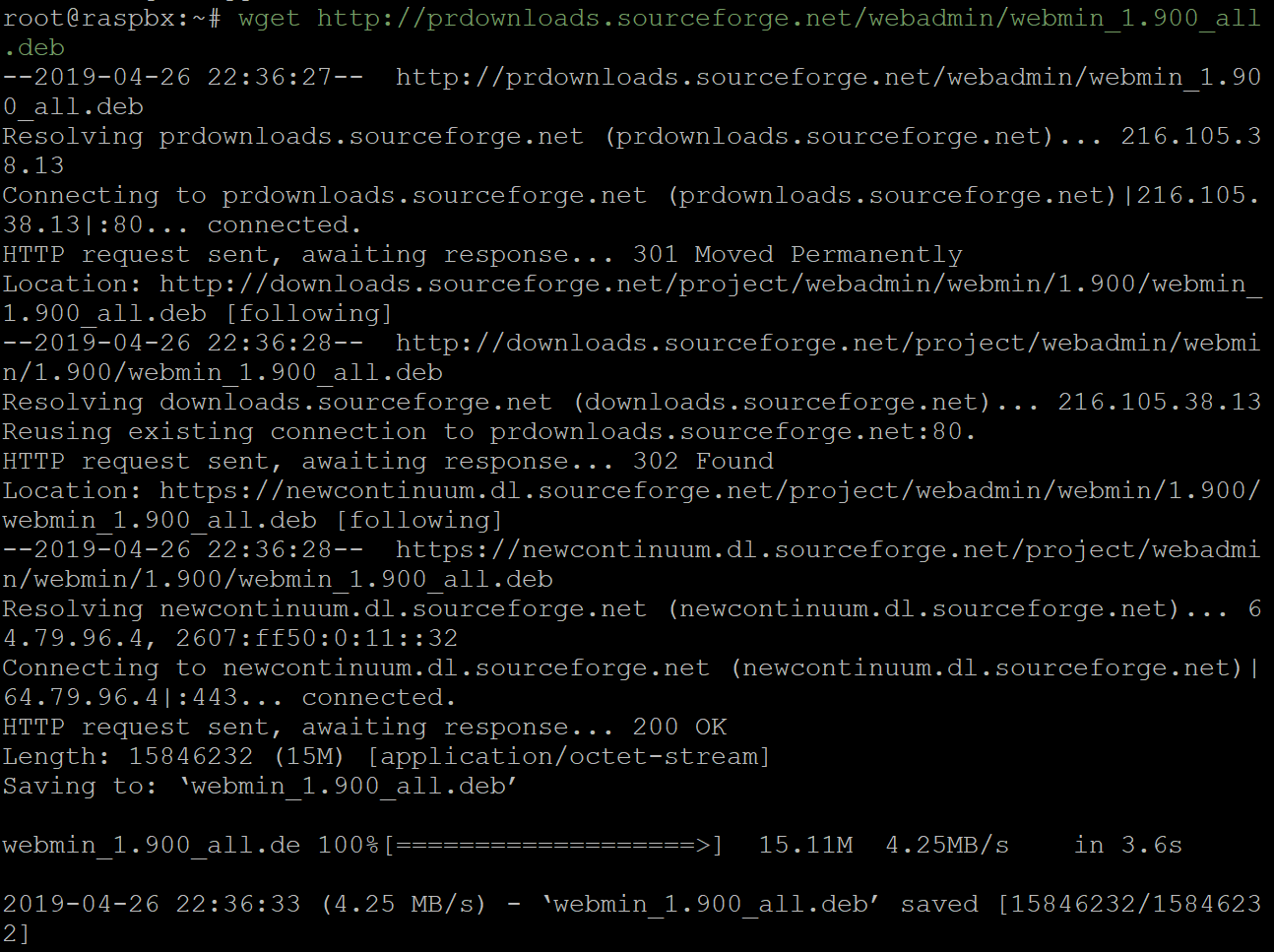
Étape 3
Entrez la commande ci-dessous pour installer Webmin.

Vous devriez avoir installé Webmin sur votre Raspberry Pi.
Accès à Webmin et installation de Postfix Mail Server
Étape 1
Entrez https://IP_address_of_your_raspberry_pi:10000 dans l'URL de votre navigateur Web pour accéder à la page Web de Webmin. Dans cet exemple, https://192.168.86.39:10000 a été entré.


Étape 2
Connectez-vous à la page de configuration Web de Webmin.
Remarque : le nom d'utilisateur est défini sur root et le mot de passe est votre mot de passe actuel pour root. Si vous avez changé votre mot de passe à l'étape 4 de Connexion au Raspberry Pi en utilisant SSH section, alors entrez le mot de passe que vous avez changé.
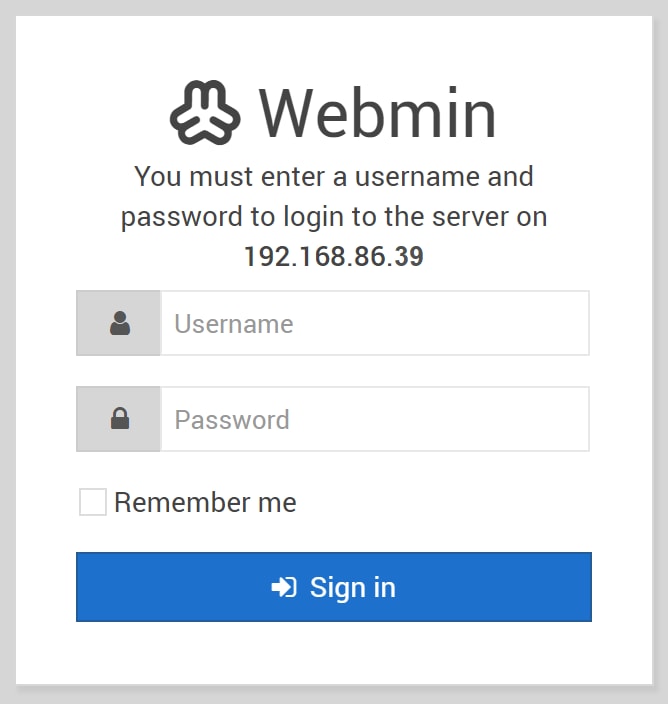
Étape 3
Dans l'onglet Webmin, cliquez sur la liste déroulante Modules non utilisés.
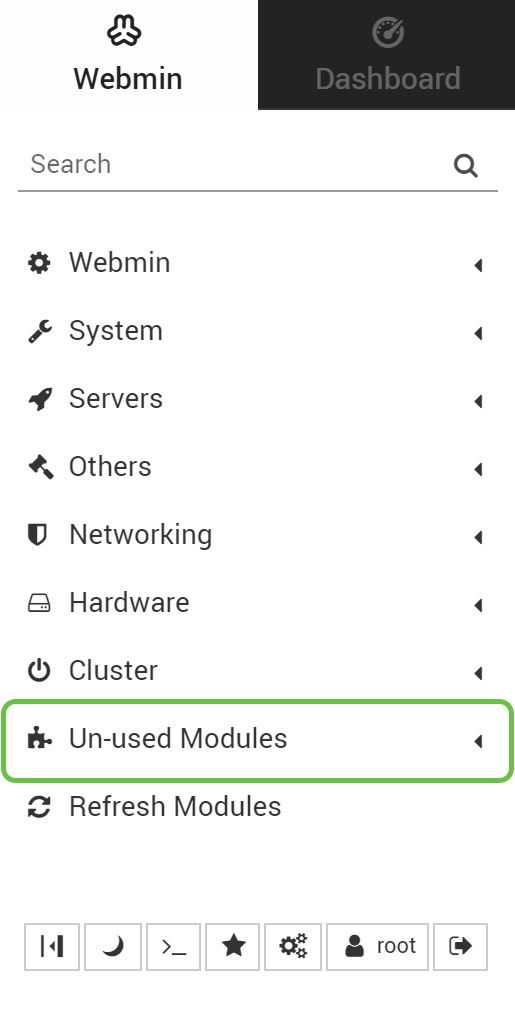
Étape 4
Dans la liste déroulante Modules non utilisés, recherchez Postfix Mail Server et cliquez dessus.
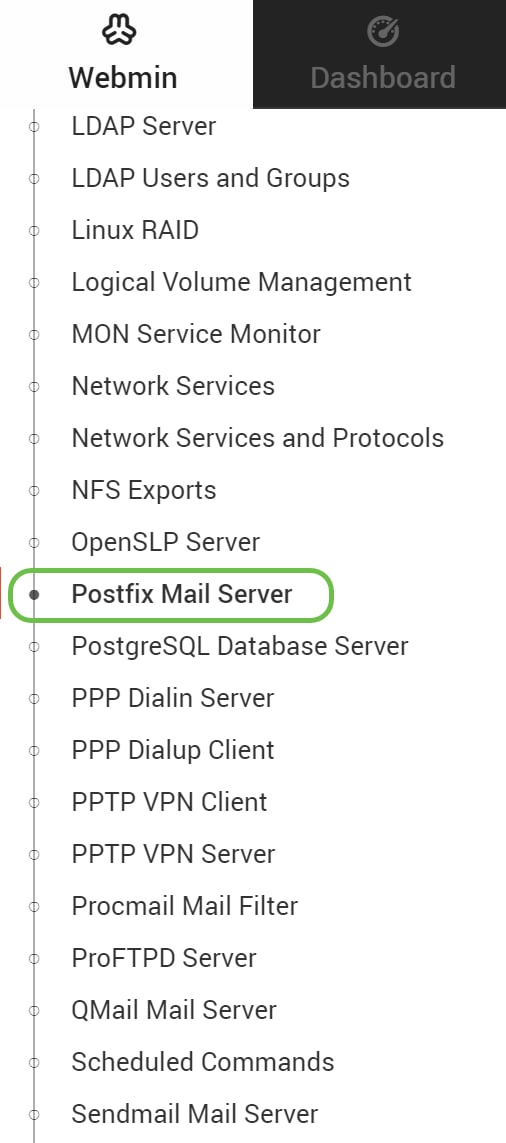
Étape 5
Dans le serveur de messagerie Postfix, cliquez sur le bouton Click here pour télécharger et installer Postfix. Il recherche les paquets que vous n'avez pas encore installés.

Étape 6
Cliquez sur le bouton Installer maintenant.
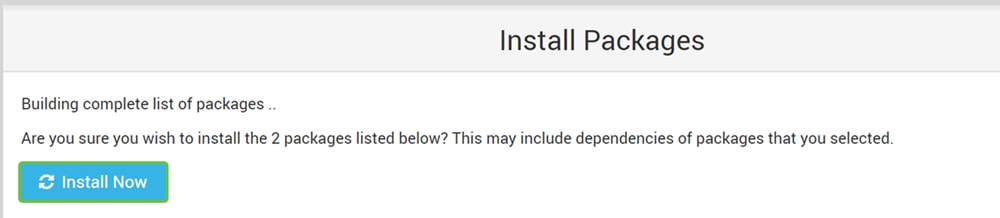
Étape 7
Une liste de packages s'affiche, indiquant les packages que vous allez installer. Si l'installation n'a pas démarré, cliquez à nouveau sur le bouton Install Now pour démarrer l'installation.
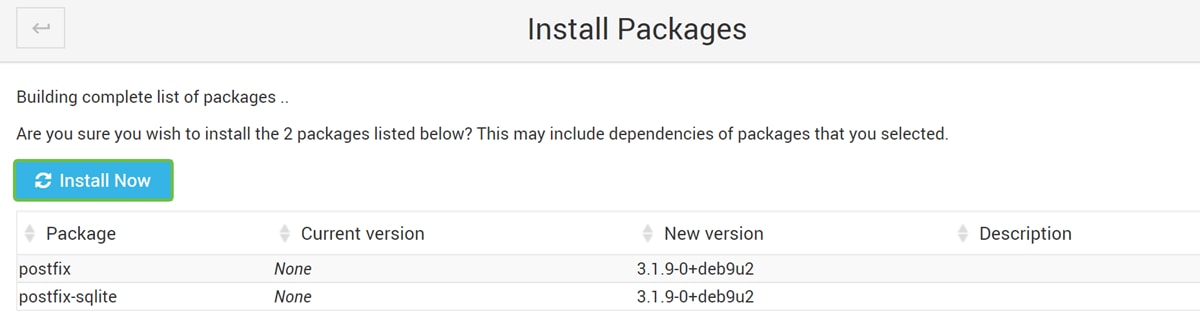
Étape 8
Postfix doit être en cours d'installation. Vous devriez voir quelque chose comme l'image ci-dessous.
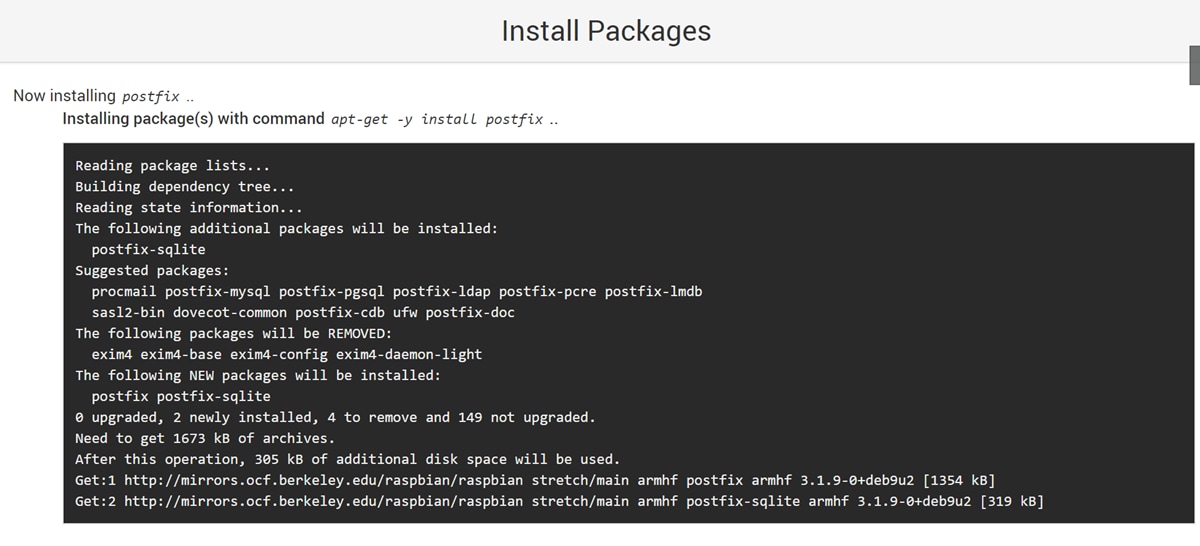
Étape 9
Une fois Postfix installé, vous devriez recevoir une notification au bas indiquant que « l'installation est terminée » ou « 2 paquets ont été installés avec succès ».
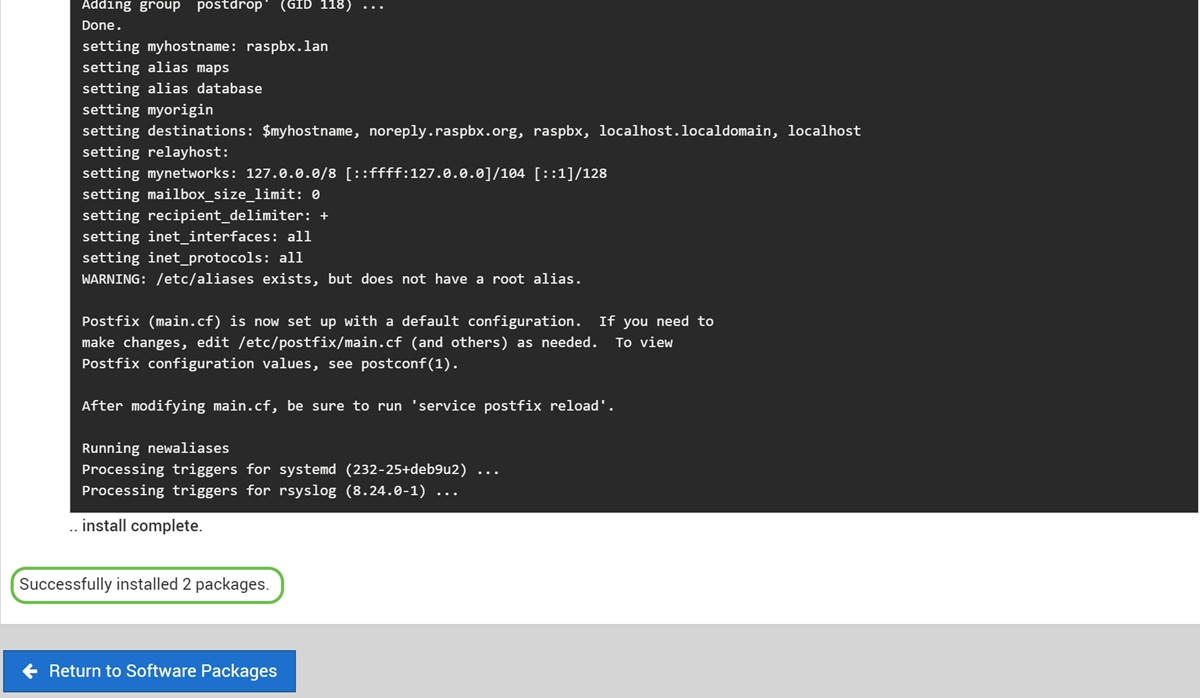
Étape 10
Accédez à Postfix Mail Server dans le menu de gauche. Le serveur de messagerie Postfix peut être dans la liste déroulante Serveurs ou Modules non utilisés. Dans cet exemple, Postfix Mail Server était dans la liste déroulante Modules non utilisés.
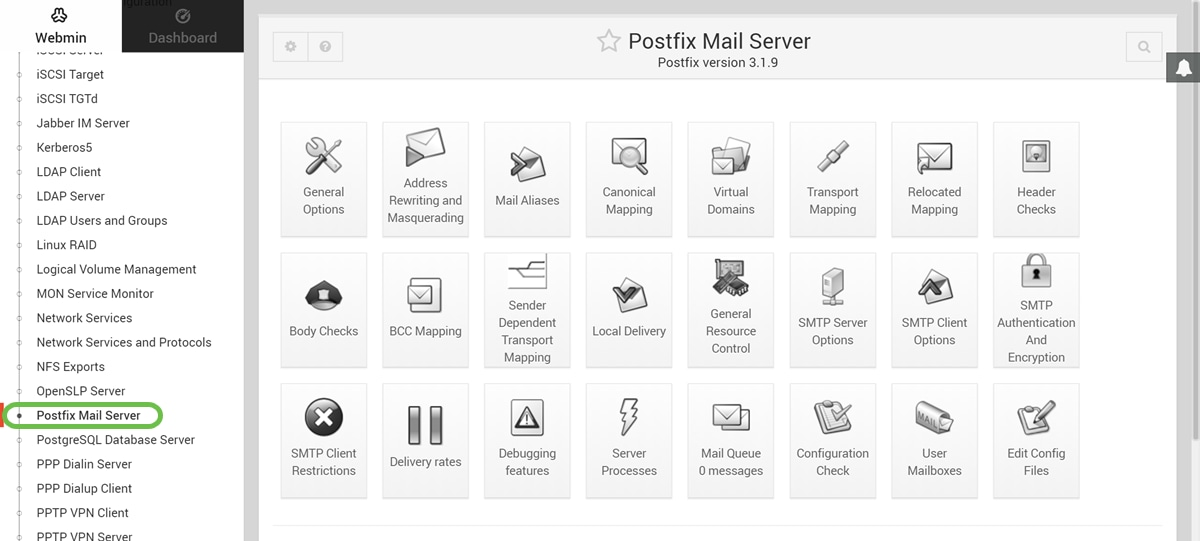
Vous devez avoir installé correctement Postfix Mail Server sur le Raspberry Pi. Pour commencer à fournir un service de messagerie avec Postfix, il y a trois configurations qui doivent être configurées dans la plupart des cas. Cliquez sur Options générales, puis configurez Quel domaine utiliser dans le courrier sortant, Pour quels domaines recevoir le courrier, et réseaux locaux. Cliquez sur le bouton Enregistrer et appliquer pour enregistrer vos modifications.
Pour en savoir plus à ce sujet, veuillez consulter la documentation de Webmin sur Postfix Basic Configuration.
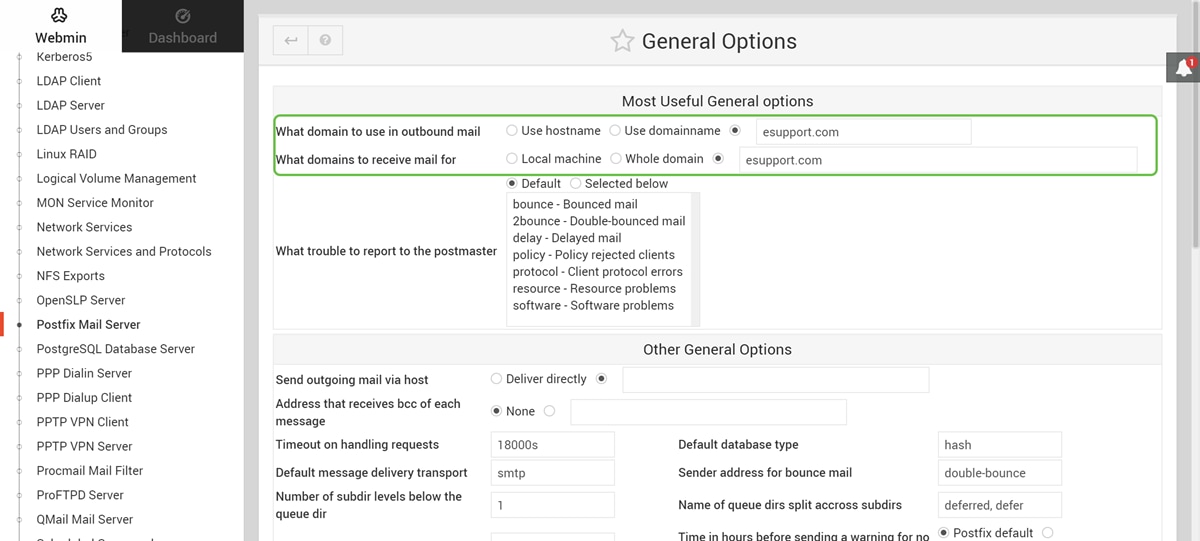
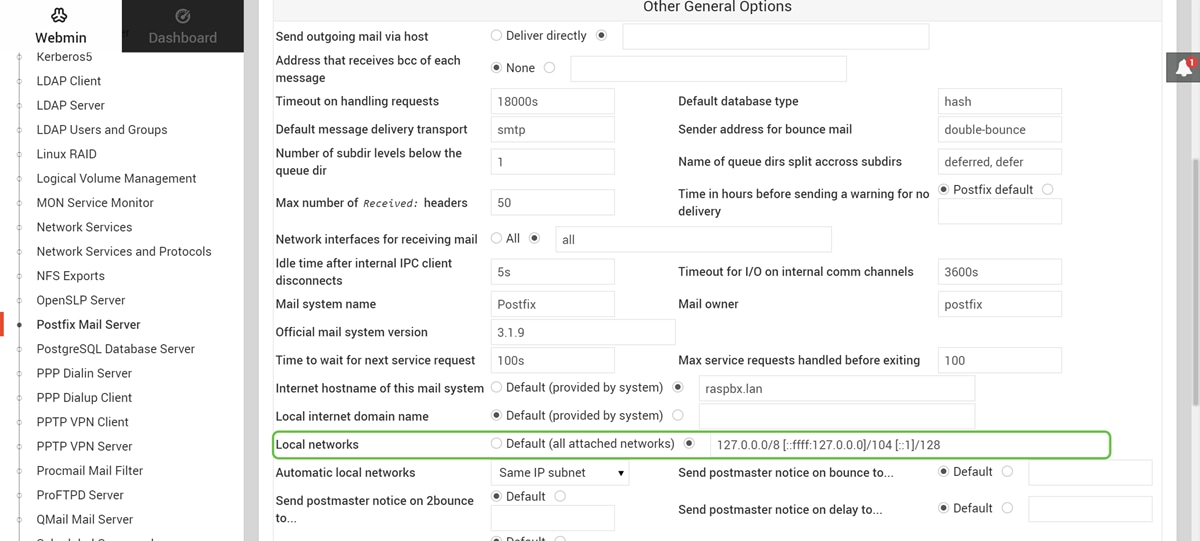
Conclusion
Vous devez avoir correctement installé Postfix Mail Server sur votre Raspberry Pi.
Additional Information
Si vous êtes intéressé par différentes approches mais que vous utilisez toujours Raspberry Pi, consultez ces didacticiels :
Tutoriel simplifié - Faites un serveur de messagerie à partir de votre Raspberry Pi 3
Didacticiel détaillé avec d'autres fonctionnalités : Sam Hobbs - Serveur de messagerie Raspberry Pi Partie 1 : Didacticiel Postfix
Pour en savoir plus sur la création d'un réseau vocal de base à l'aide d'un Raspberry Pi, cliquez ici.
Contacter Cisco
- Ouvrir un dossier d’assistance

- (Un contrat de service de Cisco est requis)
 Commentaires
Commentaires